3GPとは、携帯電話などで音声や動画の作成や保存、伝送に用いられる標準的なファイル形式です。主に3G携帯電話で使用されているが、一部の2Gや4G携帯電話でも3GPファイルを再生できます。標準のファイル拡張子は「.3gp」です。
3GPはパソコンなどでもよく使われているmpeg-4 Part 14 (MP4)形式を軽量化された携帯用のファイル形式なので、3GPの保存や再生に必要なストレージ容量と帯域幅がとても少ないです。本文ではMP4を3GPに変換する方法について詳しく説明します。
今回紹介したいのはMP4 3GP変換フリーソフト――WonderFox Free HD Video Converter Factoryです。このソフトの主な機能は動画・音楽の変換で、簡単にMP4を3GPに変換するだけでなく、3GPをMP4に変換、またはMP4をWAV、MP3、FLAC、AC3、AAC、OGGなど様々な音楽形式に変換することができます。また、動画を切り取り、パラメータをカスタマイズすることで簡単に動画のサイズを圧縮することも可能です。さらに、YouTubeなどの動画サイトから好きな動画・音楽をダウンロードすることができます。
以下はMP4を3GPに変換する手順です。
Free HD Video Converter Factoryを立ち上げ、「変換」画面を開きます。
「+ファイルの追加」をクリックして、MP4ファイルをソフトにインポートします。
または、MP4ファイルを直接にソフトにドラッグ&ドロップしても可能です。
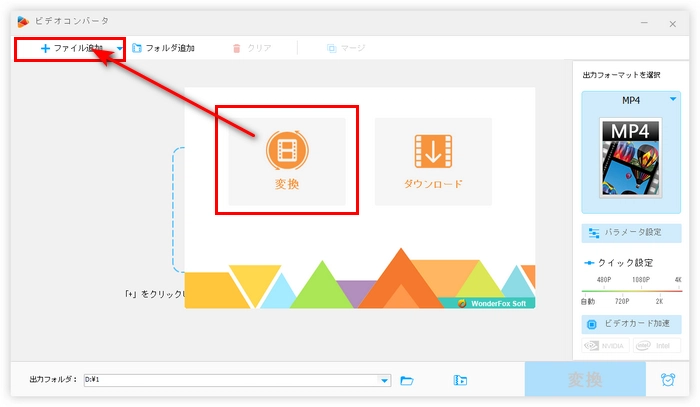
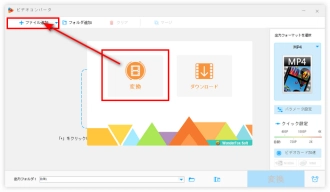
右側の「出力フォーマットを選択」アイコンを押すと、形式リストが表示されます。
「動画」タブで3GP形式を選択します。画面が示すように、MP4を3GPに変換するだけでなく、MP4をAVI、WMV、VOBまたは他の形式に変換することができます。
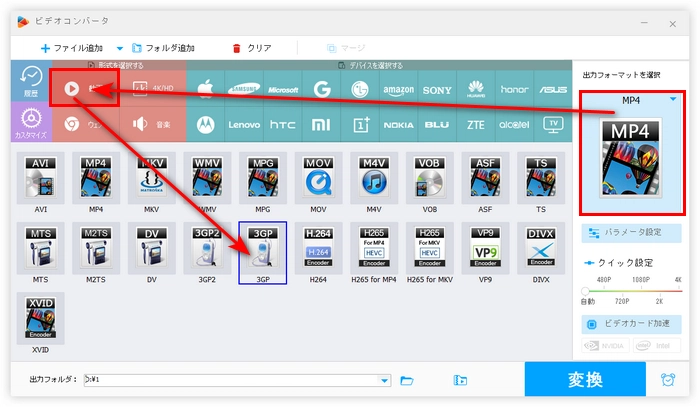
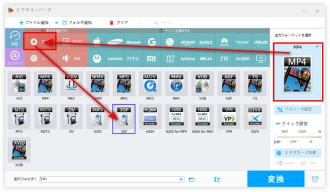
下側の「出力フォルダ」欄を開いて出力先を指定します。
最後に、「変換」をクリックしてMP4から3GPへの変換を開始します。
ヒント:MP4を3GPに変換する前に、形式アイコン下の「パラメータ設定」をクリックすれば、動画の解像度を変更したり、ビットレートを変換したり、フレームレートを変換したりすることができます。
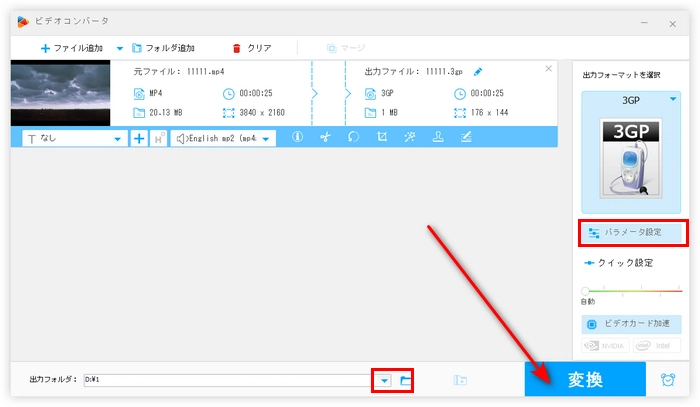
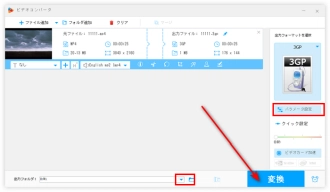
XMedia RecodeはMP4、3GP、MOV、AVIなどの形式に対応している変換フリーソフトです。無料で動画の形式を変換することはもちろん、解像度変更、音量補正などの機能もあります。
使い方:
1.XMedia Recodeを実行し、「ファイルを開く」アイコンを押して、MP4動画を追加します。
2.画面中央にある「形式」リストから「3GPP」形式を選択します。
3.「出力方法」欄から「フォルダに保存」を選択します。「参照」をクリックして、動画の保存先を指定します。
4.最後、「リストに追加」>「エンコード」をクリックして、MP4を3GPに変換します。
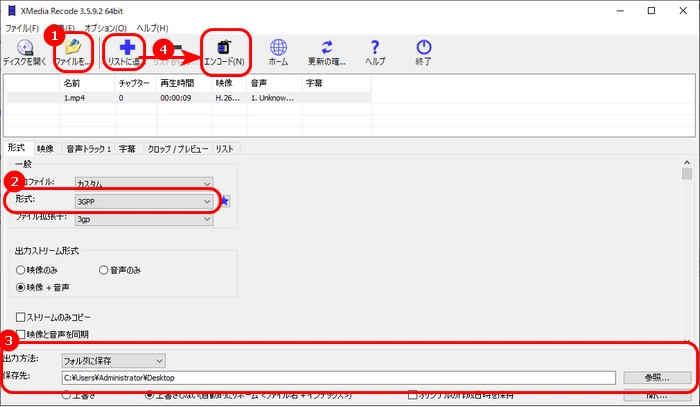
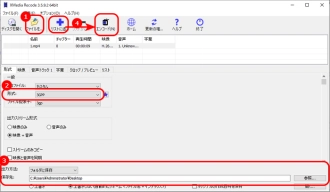
以上はMP4 3GP変換フリーソフトと使い方を紹介しました。この記事はお役に立てれば幸いです。お読みいただき、ありがとうございます。
利用規約 | プライバシーポリシー | ライセンスポリシー | Copyright © 2009-2025 WonderFox Soft, Inc. All Rights Reserved.